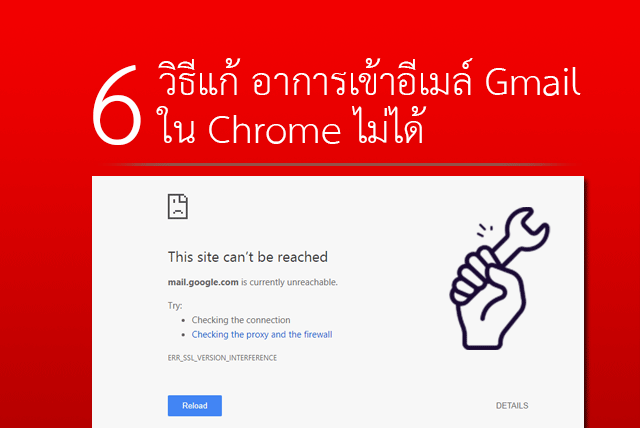วันนี้ GoodTipIt จึงจะมารวบรวมวิธีแก้ เข้า Gmail ไม่ได้ ด้วย 6 วิธีแก้ปัญหาขั้นแอดวานซ์ จากการตั้งค่าเบราว์เซอร์ Chrome เนื่องจากเข้าอีเมลไม่ได้เป็นเรื่องกวนใจสำหรับใครบางคน เมื่อล็อกอิน Email บนเว็บเบราว์เซอร์โครม ลองแก้หลายวิธีแล้วแต่ก็ยังไม่สามารถเข้าจีเมล์ได้ แต่เข้าผ่านเว็บเบราว์เซอร์อื่นกลับได้ซะงั้น
6 วิธีแก้ไข เข้า Gmail ไม่ได้ บน Chrome ขั้นแอดวานซ์
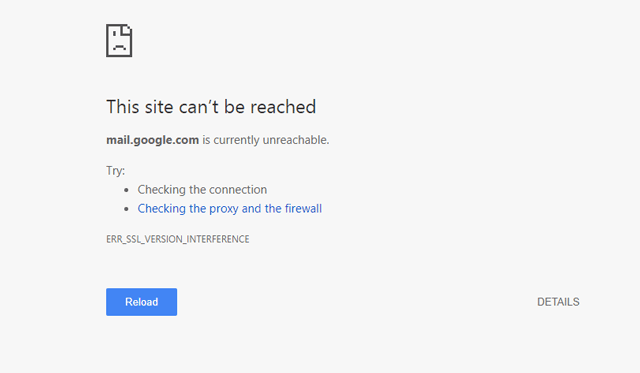
1. เช็ค Ping เมื่อ เข้าอีเมลไม่ได้
ใช้การเช็ค Ping ทดสอบว่าโฮสต์ปลายทางได้เชื่อมต่อกับระบบไอพีอยู่หรือไม่ โดยการพิมพ์ในช่องค้นหาของ windows ด้วยคำว่า CMD จากนั้นคลิกเปิดโปรแกร Command Prompt

เมื่อเปิดขึ้นมาแล้วให้พิมพ์ Ping gmail.com แล้วกด Enter จะสังเกตเห็นว่า ถ้าเชื่อมไปเวปจีเมล์ไม่ได้จะขึ้นแบบลูกศรด้านบน แต่ถ้าเชื่อมต่อได้จะเป็นแบบลูกศรด้านล่าง
ซึ่งถ้าเป็นอย่างลูกศรอันแรก ต้องไปตรงสอบเรื่องอินเตอร์เราว่ามีปัญหาไหม?
แต่ถ้าเป็นอย่างลูกศรอันที่สอง ต้องไปลงใช้วิธีการแก้ข้ออื่นดู

2. ทดสอบล็อคอิน Gmail ในหน้า Private Window ของ Chrome
คลิกเมนู ![]() จากนั้นเลือก New incognito window
จากนั้นเลือก New incognito window

เมื่อเข้ามาหน้า Private ให้ลองล็อคอินเข้าเวปจีเมล์ดูแต่ถ้ายัง เข้าอีเมลไม่ได้ ก็ลองข้อถัดไป

3. ล้างคุกกี้และแคชในเบราว์เซอร์ Chrome
บางครั้งอาจจะเป็นปัญหาที่มีคุกกี้ และแคชมากเกินไป จนเกิดปัญหาเปิด เข้า Gmail ไม่ได้ โดยมีวิธีแก้คือ
โดยเข้าเมนู ![]() จากนั้นคลิกเข้าเมนู Setting>Privacy and security>Clear browsing data จากนั้นกดปุ่ม Clean data
จากนั้นคลิกเข้าเมนู Setting>Privacy and security>Clear browsing data จากนั้นกดปุ่ม Clean data

4. ปิดแอพ Extensions บนเบราว์เซอร์ Chrome
บางทีอาการอาจมาจากเราโหลดแอพ Extensions มาติดตั้งแล้วเกิดบั๊กขึ้น วิธีแก้คือลองแอพทั้งหมดดู แล้วลองล็อคอินเข้าจีเมล์อีกครั้ง โดย
เข้าเมนู ![]() จากนั้นเข้า More tools>Extensions จากนั้นแอพไหนยังสีฟ้าอยู่ให้เลื่อนปิดไปทางด้านซ้ายให้หมด แล้วลองทดสอบล็อคอินเข้า gmail อีกที
จากนั้นเข้า More tools>Extensions จากนั้นแอพไหนยังสีฟ้าอยู่ให้เลื่อนปิดไปทางด้านซ้ายให้หมด แล้วลองทดสอบล็อคอินเข้า gmail อีกที
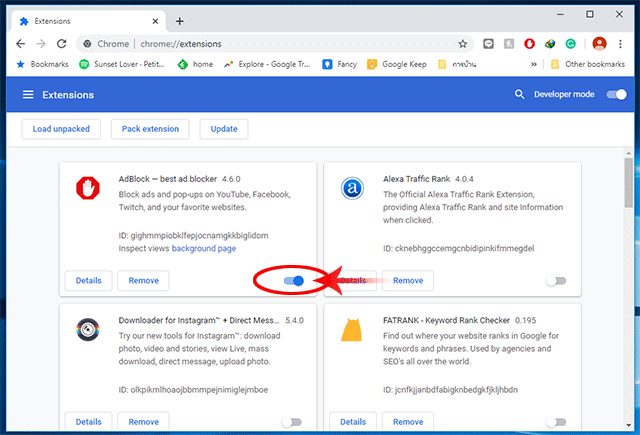
5. การรีเซ็ต Chrome เบราว์เซอร์ Chrome
ถ้าทำมาทุกข้อแล้วยังแก้ไขไม่ได้ต้องลองรีเซ็ต Chrome ให้กลับมาเป็นเดิม เผื่อเราไปเผลอกดตั้งค่าอะไรผิดไว้
ให้เข้าเมนู ![]() จากนั้นเข้า Setting>Reset and clean up แล้วกดเมนู Restore settings to their original defaults แล้วกดปุ่ม Reset setting เมื่อทำเสร็จแล้วลองล็อคอินเข้าจีเมล์อีกรอบ
จากนั้นเข้า Setting>Reset and clean up แล้วกดเมนู Restore settings to their original defaults แล้วกดปุ่ม Reset setting เมื่อทำเสร็จแล้วลองล็อคอินเข้าจีเมล์อีกรอบ
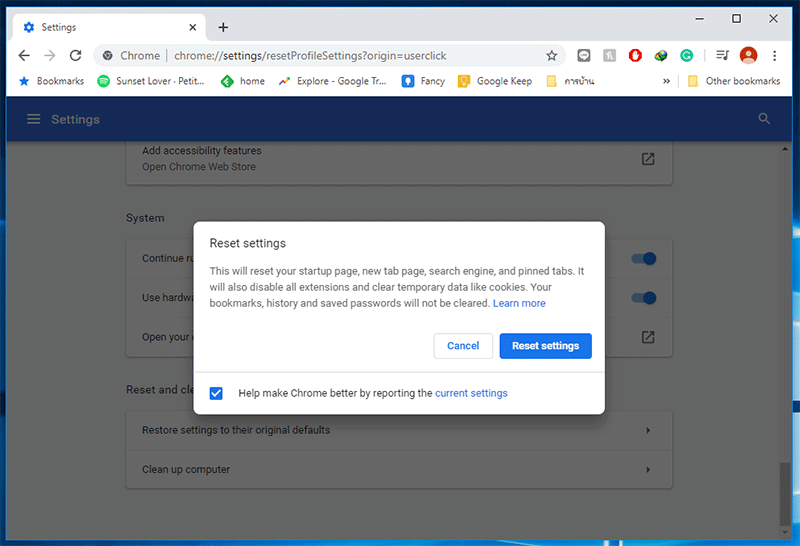
6. ปิดแอนตี้ไวรัส
บางทีสาเหตุอาจจะมาจากการที่แอนตี้ไวรัสทำงานผิดพลาด ไปบล็อคเวปไซต์ gmail โดยไม่ได้ตั้งใจ ซึ่งเราต้องปิดแอนตี้ไวรัส แล้วทดลองล็อคอินเข้าดู

ศูนย์ช่วยเหลือ Google จากลงชื่อเข้าใช้บัญชี Google ไม่ได้
บทความแนะนำ
Gmail ส่ง Email ไปผิดที่ อยากจะยกเลิกได้ไหม ก่อนจะสายไป
บทความแนะนำ
วิธีตั้งค่า Google Chrome เป็นบราวเซอร์หลัก เปิดมาก็ใช้โครมได้เลย
วิธีตั้งค่า Chrome เป็นหน้าหลัก
วิธีเช็คและอัพเดทเบราเซอร์ Google Chrome ให้เป็นเวอร์ชั่นล่าสุด